- 1用GVIM/VIM写Verilog——VIM配置分享_gvim svstemverilog 插件
- 2深度学习之RNN循环神经网络(理论+图解+Python代码部分)
- 3数据流分析(一)_数据流分析怎么写
- 4python 之弗洛伊德算法_floyd-warshall算法python代码
- 5FPGA 静态时序分析与约束(2)_quartus unconstrained path
- 6微信小程序开发与应用——字体样式设置_微信小程序style属性
- 7多无人机对组网雷达的协同干扰问题 数学建模
- 8Python实现mysql数据库验证_python3 构建一个源和目的都是mysql的数据校验程序
- 9Win10安装安卓模拟器入坑记_exagear win10
- 10岛屿数量(dfs)
Linux下安装Kibana环境_kibana 端口 15601
赞
踩
1 前言
Kibana 是一个免费且开放的用户界面,是一个开源的分析与可视化平台,能够让使用者对 Elasticsearch 数据进行可视化,Kibana主要和Elasticsearch一起使用,使用者可以用Kibana搜索和查看存放在Elasticsearch中的数据。Kibana与Elasticsearch的交互方式是各种不同的图表、表格、地图等,直观的展示数据,从而达到高级的数据分析与可视化的目的。
Elasticsearch、Logstash和Kibana这三个技术就是我们常说的ELK技术栈,可以说这三个技术的组合是大数据领域中一个很巧妙的设计。可以类比一种很典型的MVC思想,模型持久层,视图层和控制层。Logstash担任控制层的角色,负责搜集和过滤数据。Elasticsearch担任数据持久层的角色,负责储存数据。Kibana担任视图层角色,拥有各种维度的查询和分析,并使用图形化的界面展示存放在Elasticsearch中的数据。
如果Linux没有Elasticsearch环境的小伙伴,可以参考我上一篇博客教程 Linux环境下安装Elasticsearch,接下来,开始Linux下Kibana环境的安装过程。
2 Linux下安装Kibana
2.1 下载Kibana安装包
Github: https://github.com/elastic/kibana
官网下载: https://www.elastic.co/downloads/kibana
历史版本下载链接: https://www.elastic.co/cn/downloads/past-releases
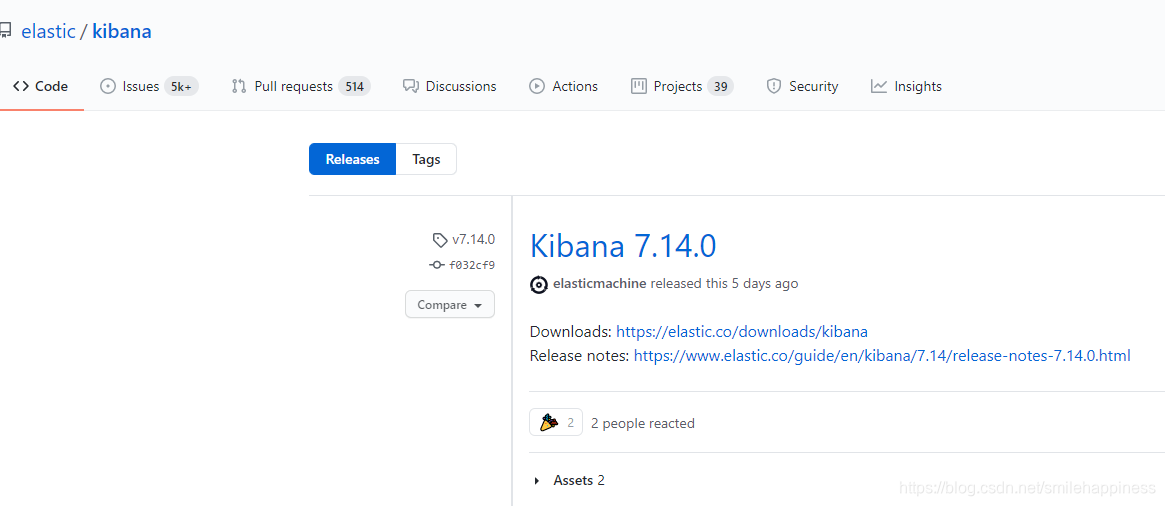
以上两个地址都可以下载Kibana,目前最新版为7.14.0,Kibana版本和Elasticsearch版本是同步更新的,所以我们最好使用一致的版本,上一篇博客中,笔者在安装Elasticsearch时使用的版本是7.13.2,所以这次Kibana也需要下载7.13.2这个版本。
下载链接: https://artifacts.elastic.co/downloads/kibana/kibana-7.13.2-linux-x86_64.tar.gz
2.2 解压安装包
把下载的tar.gz安装包,上传到Linux服务器,然后执行解压命令
执行解压缩命令:
tar -zxvf kibana-7.13.2-linux-x86_64.tar.gz -C /usr/local
2.3 修改文件名(非必须操作)
mv kibana-7.13.2-linux-x86_64/ kibana-7.13.2
3 修改Kibana配置文件
Kibana的配置文件在kibana安装目录下的config目录中,文件名为kibana.yml。我们使用vim编辑器打开并编辑kibana.yml配置文件,该文件所有的配置都是注释掉的,说明所有的配置都是使用默认值的,我们可以根据实际情况,修改这些默认的配置,找到对应的配置属性,把注释解开,然后修改成我们需要的的内容。
-
编辑kibana.yml配置文件,执行命令:
vim /usr/local/kibana-7.13.2/config/kibana.yml -
配置服务的端口
属性名为:server.port默认是5601#server.port: 5601- 1
-
允许远程访问的地址配置:
属性名为:server.host
默认为连接本机,如果我们需要把Kibana服务给远程主机访问,只需要在这个配置中填写远程的那台主机的ip地址,如果我们希望所有的远程主机都能访问kibana服务,那就填写0.0.0.0#server.host: "localhost"- 1
-
连接Elasticsearch服务配置
属性名为:elasticsearch.hosts
默认为连接到本机的elasticsearch,并且端口为9200,也就是为localhost:9200,如果我们Elasticsearch服务与Kibana没有安装在同一台主机上,或者Elasticsearch的端口号不是9200,就需要修改这个配置了# The URLs of the Elasticsearch instances to use for all your queries. #elasticsearch.hosts: ["http://localhost:9200"]- 1
- 2
-
Elasticsearch的用户名和密码(非必须操作,如果想要更安全,可以设置密码)
属性名为:elasticsearch.username和elasticsearch.password
默认是没有用户名和密码,如果elasticsearch是配置了用户名和密码的,那就需要配置这两行属性#If your Elasticsearch is protected with basic authentication, these settings provide #the username and password that the Kibana server uses to perform maintenance on the Kibana #index at startup. Your Kibana users still need to authenticate with Elasticsearch, which #is proxied through the Kibana server. #elasticsearch.username: "kibana_system" #elasticsearch.password: "pass"- 1
- 2
- 3
- 4
- 5
- 6
- 7
-
kibana汉化(非必需操作)
属性名为: i18n.locale
如果需要汉化,把内容修改为 i18n.locale: “zh_CN”# Supported languages are the following: English - en , by default , Chinese - zh-CN #i18n.locale: "en"- 1
- 2
修改部分的内容如下:
#1 服务的端口
server.port: 15601
#2 允许远程访问的地址
server.host: "0.0.0.0"
#3 连接Elasticsearch服务,把ip可端口改为相应的参数即可,如果kibana服务和Elasticsearch服务在一台机器,该数据可以不修改
elasticsearch.hosts: ["http://ip:19200"]
#4 Elasticsearch的用户名和密码(非必须)
elasticsearch.username: "kibana"
elasticsearch.password: "test"
#5 kibana汉化
i18n.locale: "en"
- 1
- 2
- 3
- 4
- 5
- 6
- 7
- 8
- 9
- 10
- 11
4 启动kibana服务
-
进入安装的kibana bin目录
cd /usr/local/kibana-7.13.2/bin -
命令帮助
./kibana -h -
关闭命令:
直接找到进程,kill即可 -
启动命令:
./kibana或者./kibana serve -
后台启动:
nohup /usr/local/kibana-7.13.2/bin/kibana &
注: 在启动时会报如下错误,说明kibana也不允许root启动,指定专用用户启动:
Kibana should not be run as root. Use --allow-root to continue.
- 1
-
创建用户(使用root权限)
useradd user-es -
创建所属组(使用root权限)
chown user-es:user-es -R /usr/local/kibana-7.13.2 -
切换到
user-es用户
su user-es
然后再次执行以上启动命令,出现下图所示,说明kibana服务正常启动:

5 访问kibana服务
访问Kibana服务: http://ip:15601
注: 如果服务器开启了防火墙,需要开放,你上文设置的那个端口号(我的是15601)才能访问
笔者使用的是阿里云服务器,不仅需要配置安全组,防火墙也需要开放15601端口
-
配置安全组

-
如果你的服务器或者虚拟机开启了防火墙,需要开放15601端口
开启15601防火墙端口
firewall-cmd --zone=public --add-port=15601/tcp --permanent
重新加载防火墙配置
firewall-cmd --reload
如果设置了登录密码,访问时,会出现如下所示登录窗口:
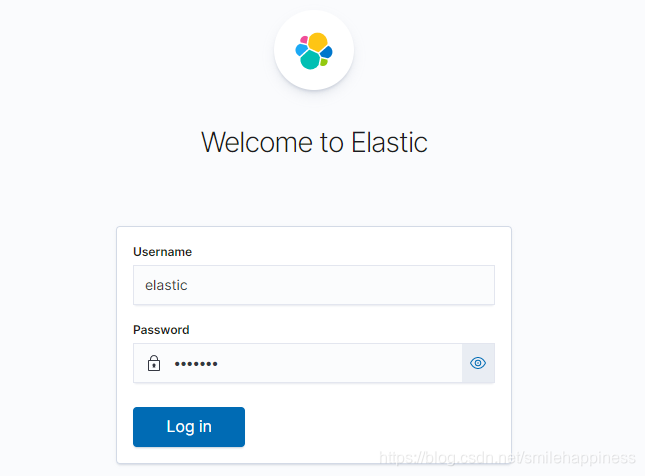
访问成功后的页面,如下图所示:
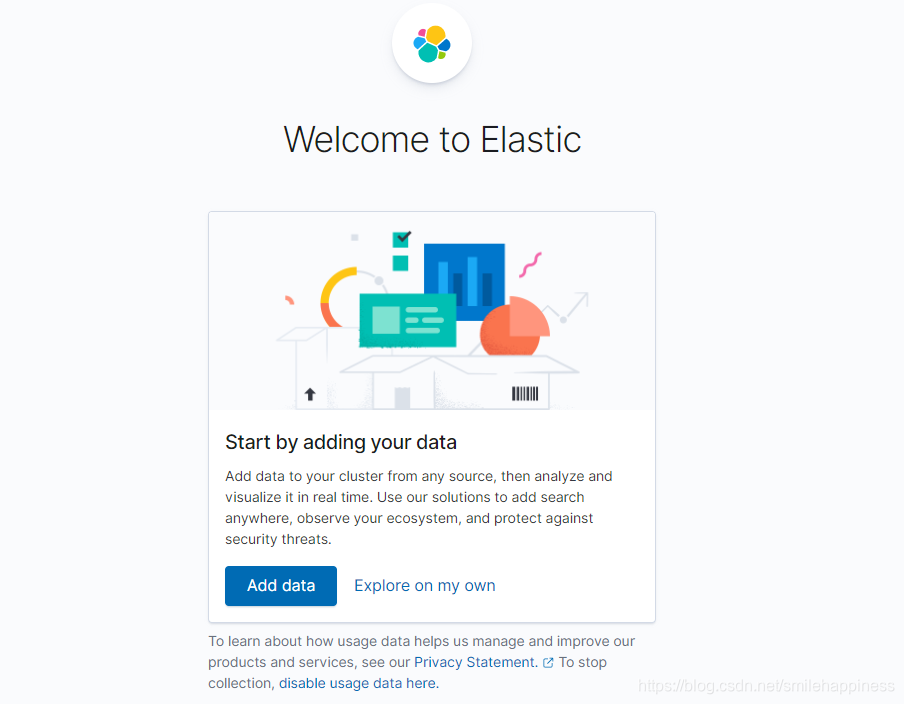
好啦,本篇教程就先写到这里啦,希望对老铁们有所帮助~
参考资料链接: https://www.jianshu.com/p/8001ac47c378
写博客是为了记住自己容易忘记的东西,另外也是对自己工作的总结,希望尽自己的努力,做到更好,大家一起努力进步!
如果有什么问题,欢迎大家一起探讨,代码如有问题,欢迎各位大神指正!
给自己的梦想添加一双翅膀,让它可以在天空中自由自在的飞翔!

![【Linux】服务器时区 [ CST | UTC | GMT | RTC ]_linux上服务器时区](https://img-blog.csdnimg.cn/img_convert/7ca7738362d74dc0867c0c0ec139a490.png?x-oss-process=image/resize,m_fixed,h_300,image/format,png)


